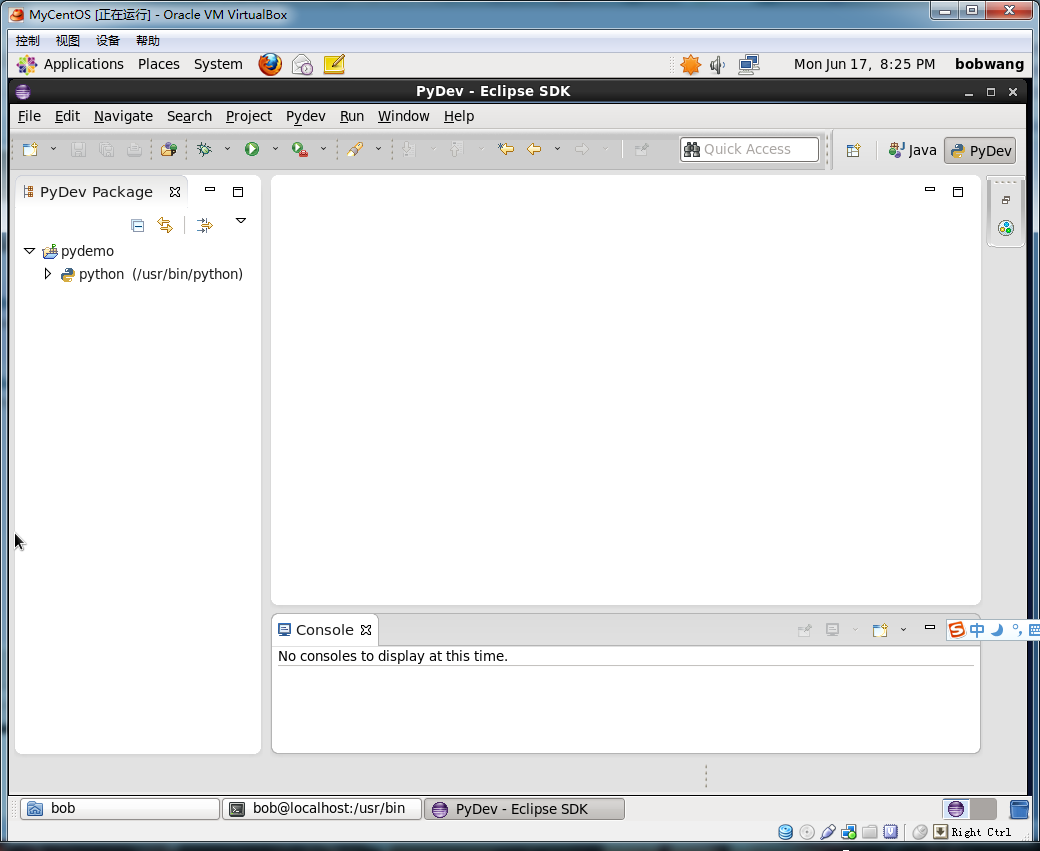为方便安装,使用SecureCRT来操作CentOS
1. 更改网络配置
虚拟机使用桥接方式上网(默认是NAT方式)

2. 启动后让虚拟机上网

3. 启动终端查看ip地址

4. 使用SecureCRT登陆到虚拟机
SecureCRT安装和使用请参考相关文档
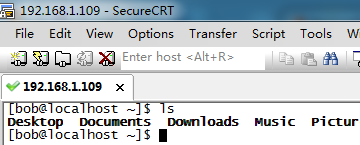
安装JDK6(Sun版本,系统自带的是OpenJDK1.7)
下载JDK6(jdk-6u45-linux-i586.bin,32bit版本)
http://download.oracle.com/otn-pub/java/jdk/6u45-b06/jdk-6u45-linux-i586.bin?AuthParam=1371468998_6975a8fdf5257948b00493cbab32e4e0
将jdk-6u45-linux-i586.bin上传到虚拟机
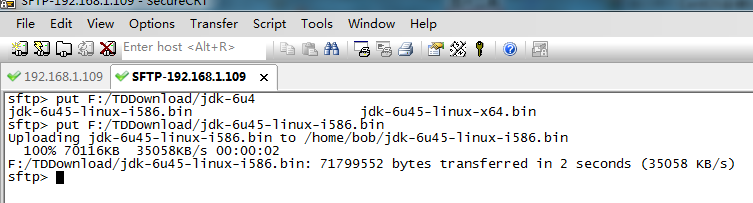
查看已上传的jdk

切换到root账号下,将jdk复制到/usr/lib/java

切换到/usr/lib/java目录,增加jdk-6u45-linux-x64.bin的运行权限
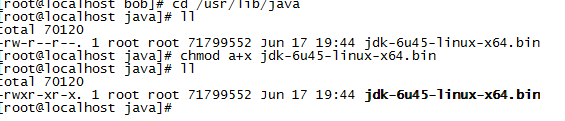
执行./jdk-6u45-linux-x64.bin开始安装jdk
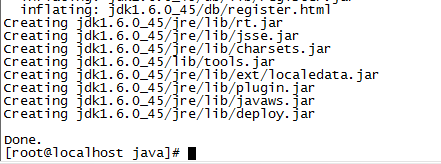
修改环境变量:
vi /etc/profile
在最后加上
export JAVA_HOME=/usr/lib/java/jdk1.6.0_45
export CLASSPATH=.:$JAVA_HOME/jre/lib/rt.jar:$JAVA_HOME/lib/dt.jar:$JAVA_HOME/lib/tools.jar
export PATH=$PATH:$JAVA_HOME/bin

执行source /etc/profile使之生效
选择java版本
update-alternatives --install /usr/bin/java java /usr/lib/java/jdk1.6.0_45/bin/java 300
update-alternatives --install /usr/bin/javac javac /usr/lib/java/jdk1.6.0_45/bin/javac 300
update-alternatives --config java

查看java版本

安装Eclipse
下载(4.2.2版本)
http://mirrors.ustc.edu.cn/eclipse/eclipse/downloads/drops4/R-4.2.2-201302041200/eclipse-SDK-4.2.2-linux-gtk.tar.gz
同样上传到虚拟机

解压
tar -xzvf eclipse-SDK-4.2.2-linux-gtk.tar.gz
从虚拟机端使用eclipse
进入eclipse解压目录,启动eclipse,提示选择工作目录
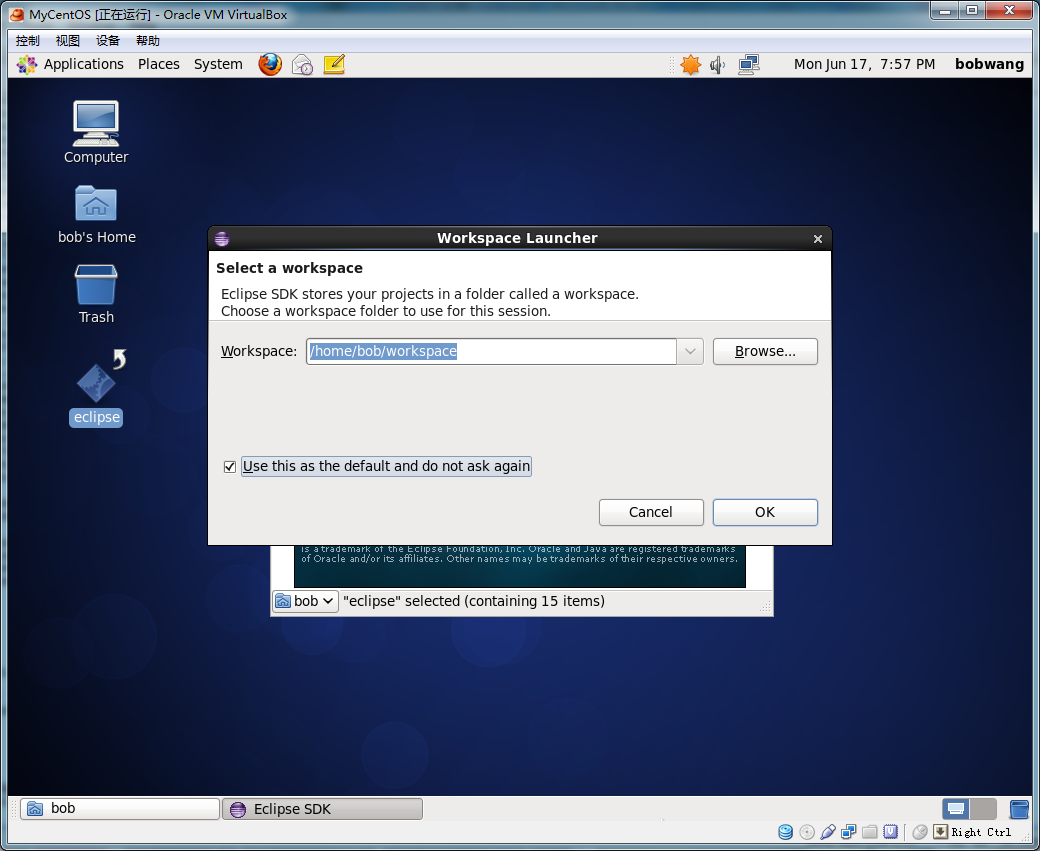
启动完成
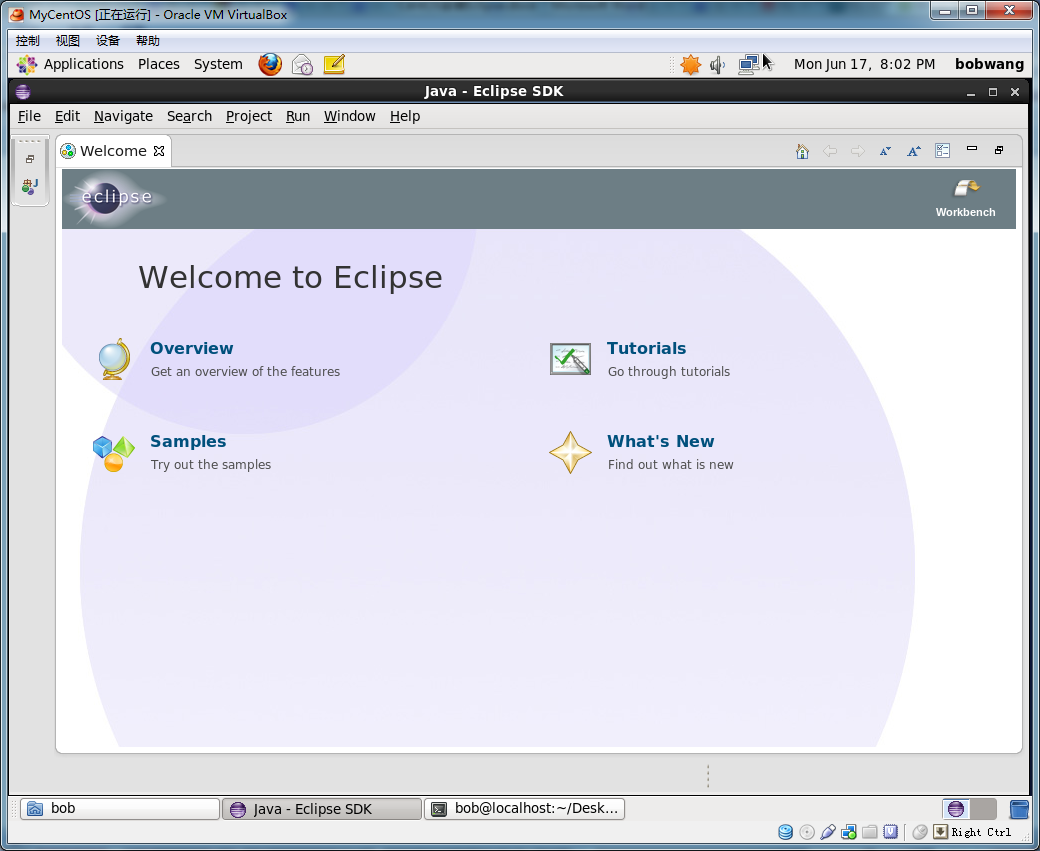
使用Help > Install New Software...来安装PyDev

选择Add...

OK后,等待获取PyDev的安装信息

选择PyDev

Next
Finish,开始安装PyDev
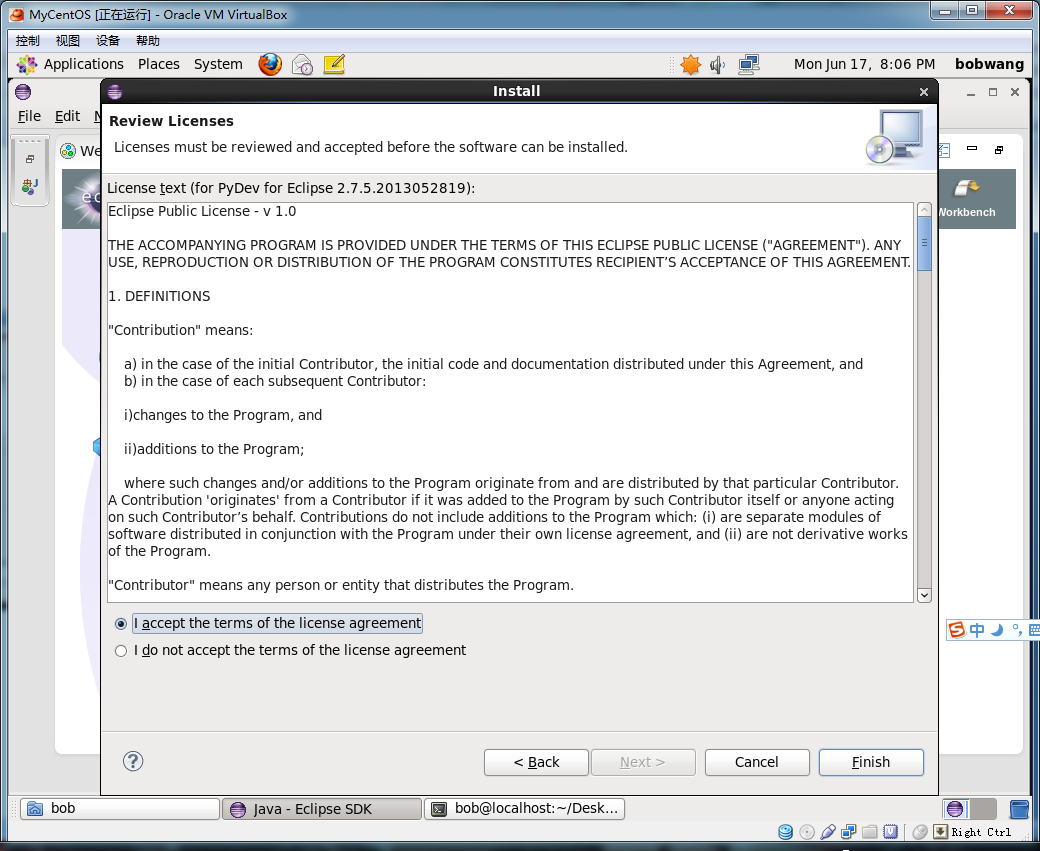
出现下面提示,选中后选择OK

安装完成,选择Yes重启Eclipse

新建PyDev工程测试

填写工程名mydemo,选择Grammar Version为2.6(CentOS默认安装python版本为2.6.6,可在终端中运行python --version查看)
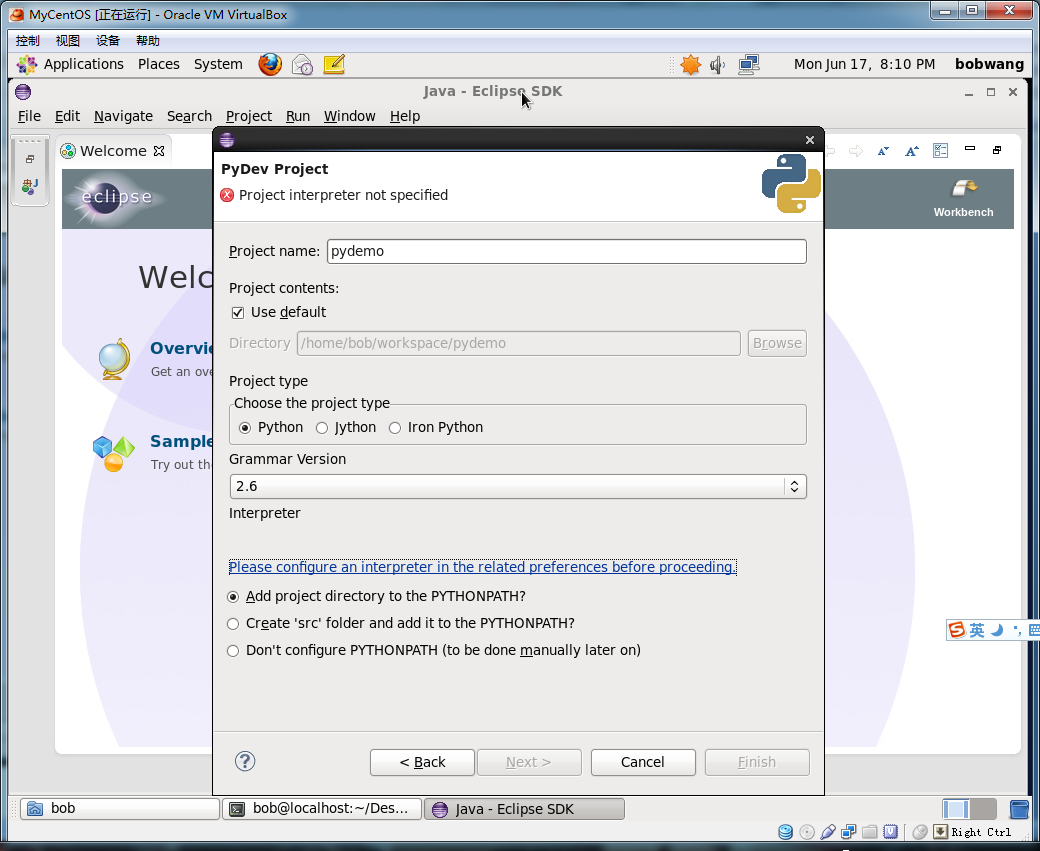
此时提示选择Interpreter,点击下面的蓝色字来选择
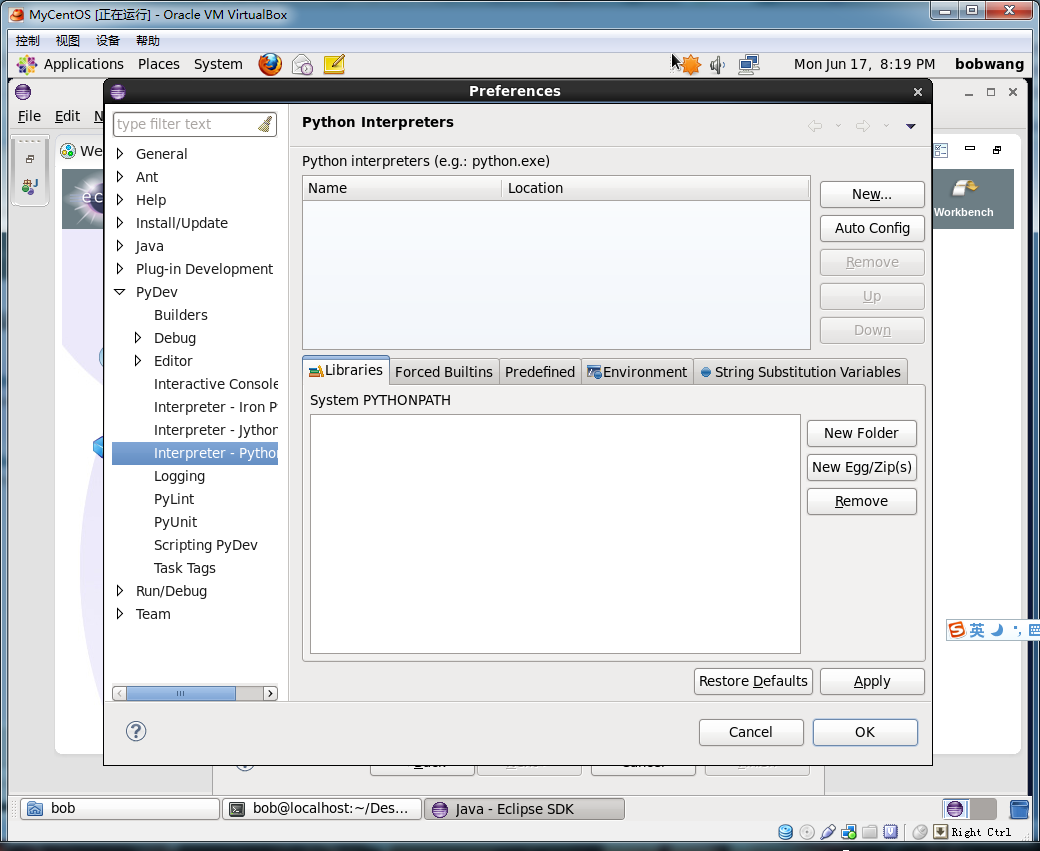
点击Auto Config来自动配置

选择/usr/lib/python2.6
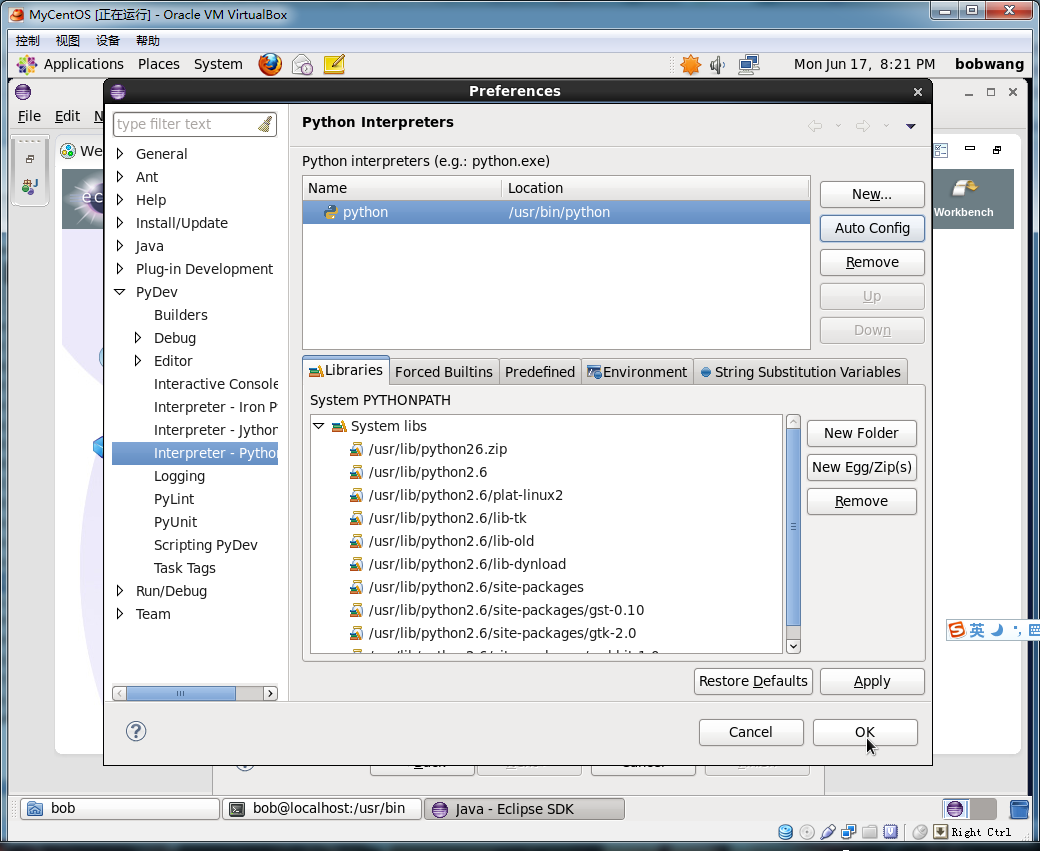
回到创建project目录,点击finish完成工程创建

选中后,选择Yes自动切换到PyDev视图
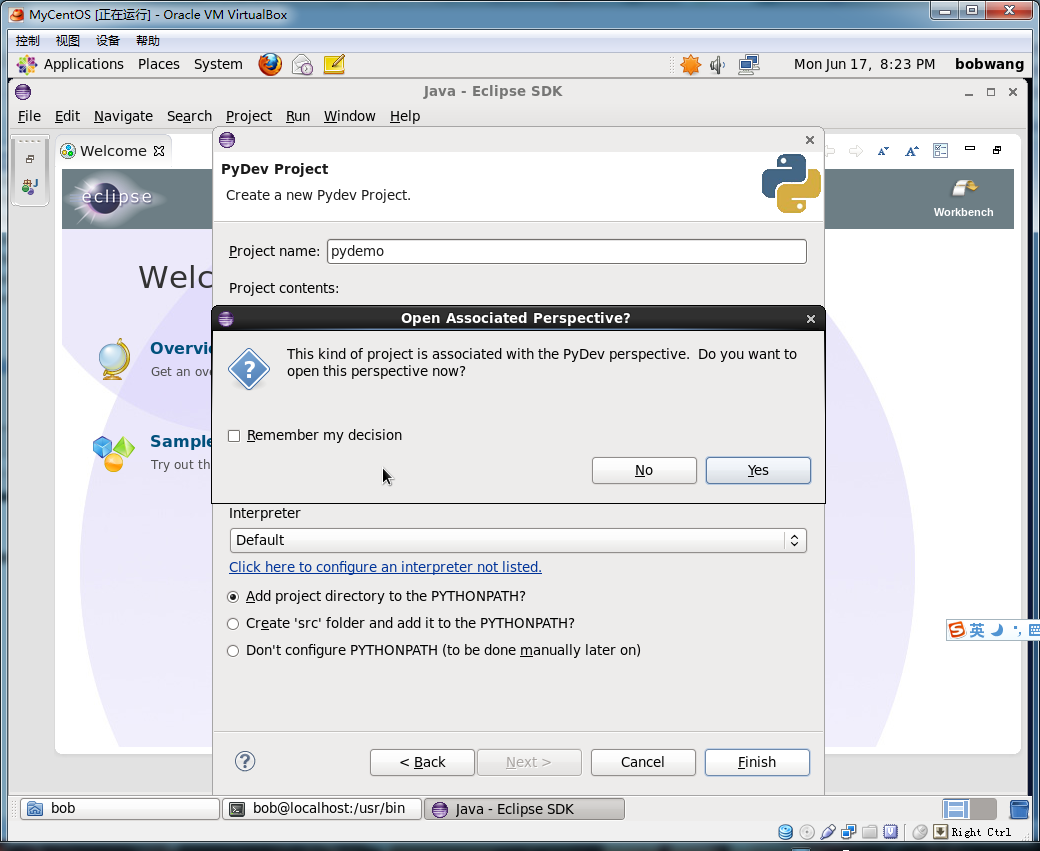
最小化欢迎页面后显示如下: